Карактеристике подешавања и коришћењем МхотСпот програма

- 4727
- 173
- Grant Kutch
Понекад се ситуација појављује када рачунар има приступ широм света преко жичане везе или модема, али морате да пређете на Интернет путем паметног телефона или таблета помоћу Ви-Фи-а. Да бисте то учинили, морате да направите виртуелни рутер из лаптопа. Не постоје такви на стандардним програмима на рачунару, тако да морате да користите различите посебне апликације. Једна од њих је мала мхотспот апликација. Услужни програм је врло једноставан за употребу и једноставан за конфигурирање, пружа сигурну везу.

Сада се креира приступна тачка је дозвољена на било којем уређају
Прелиминарно подешавање
Да би програм правилно радио, рачунар мора да испуни одређене захтеве. Пре инсталирања Мхотспота, морате да конфигуришете неке параметре.
- Рачунарски оперативни систем треба да буде Виндовс 7 и новији.
- Мхотспот је лоод у име администратора.
- Проверите да ли је антивирусни програм онемогућен.
- Брандмауер (Интер -Грид екран) треба да буде укључен. Можете да конфигуришете заштитни зид на контролној табли одабиром одговарајуће картице.
- Морате да конфигуришете мрежну везу унапред. Информације о прикључцима се налази у "Мрежи и укупни центар за контролу приступа". Потребно је променити поставке везе тако да апликација ради. Да бисте то учинили, кликните на десно дугме миша на наслову. Затим изаберите "Својства", идите на картицу "Приступ". Сада је потребно приметити линију која омогућава приступ другим уређајима на Интернет овог рачунара, кликните на "ОК". Затим поново покрените везу.
Инсталација програма
Можете да преузмете услужни програм из Глобалне мреже, може се преузети архива или засебна датотека. Отворите фасциклу за преузимање, покрените инсталацијску датотеку.
- Приликом инсталирања МХОТСПОТ-а, прво прочитајте лиценчни уговор, слажете се са њом.
- Изаберите фасциклу у којој ће се налазити програмски списи.
- Дозволите / забрањујте стварање иконе на радној површини.
- У последњој фази предлаже се да инсталирате друге апликације паралелно. Ако их не требате, скините квачице.
- Притисните Инсталирај и причекајте док се апликација не инсталира.
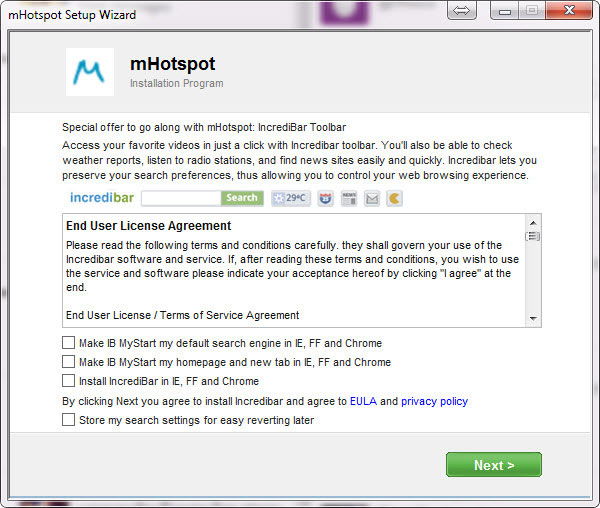
Стварање мрежне везе
Након покретања мхотспот-а, отвориће се прозор добродошлице са упутствима. Тако да се не отвара сваки пут, ставите потврдни оквир у близини "Донат Схов" предмет ". Сада можете да конфигуришете приступ мрежи.
- Подесите име мреже и лозинке. Можете да конфигуришете приказ унесених података, дужина лозинке треба да буде најмање 8 знакова.
- Наведите истовремено максимални број повезаних уређаја (не више од 10 комада).
- Изаберите везу коју сте конфигурисали да бисте ушли у Ворлд Виде Веб.
- Кликните на "Старт". Колона "ХотСпот Статус" треба да се прикаже "ОН". Сада лаптоп може да се дају Ви-Фи. Ваша приступна тачка биће приказана на листи веза. Одоздо треба написати "приступ интернету". Ако овај натпис није, поставке су нетачне.
- На таблет рачунару или паметном телефону, укључите Ви-Фи, пронађите везу, унесите лозинку. Сада имате приступ интернету. Ако не можете да се повежете, покушајте да поново покренете уређај.
- У доњем делу прозора програма приказује се статистика: Брзина везе, запремина података, број повезаних уређаја.
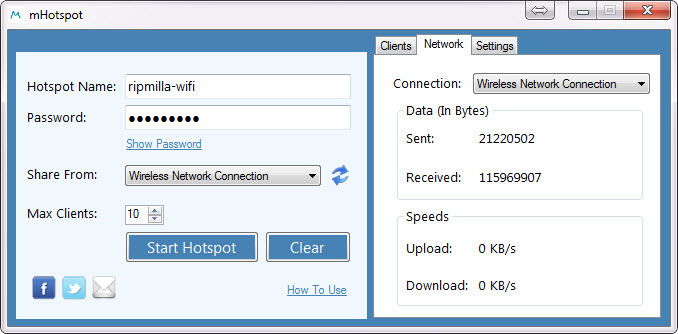
- Картица "Подешавања" има подешавање аутоматског покретања, проверавања ажурирања, режим на врху свих Виндовс-а, Ажурирање статистика.
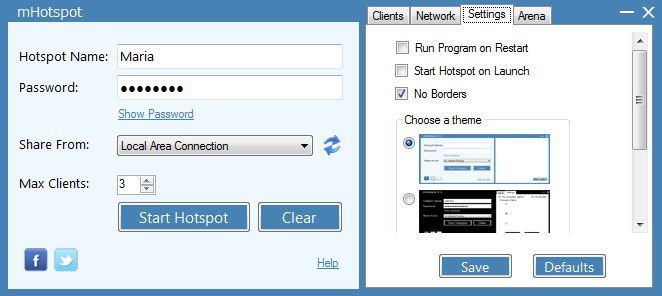
- Након завршетка сесије, морате да кликнете "Стоп" у апликацији. Ако треба да се поново позабавите Мхотспот-ом, тада ће се и назив мреже и лозинке потребно поново унети.
Предности корисности
- Мхотспот је потпуно бесплатан.
- Програм је једноставан и разумљив за употребу.
- Ради у позадини.
- Подржава 3Г, 4Г, ЛАН, Етхернет.
- Лаптоп ради брже од рутера, јер има више меморије.
- Лаптоп је лакши од рутера.
- Нема потребе да додатно купујете Ви-Фи рутер.
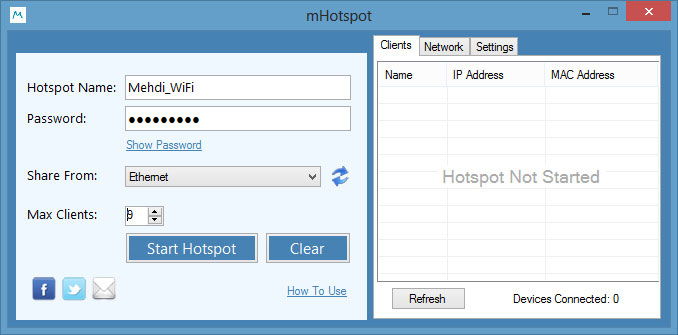
Ако немате рутер, и морате брзо да направите приступну тачку са рачунара, а затим је програм Мхотспотпот погодан за то. Подешавања апликације траје само неколико минута, чак се и почетник може да се носи са њим. Помоћу овог услужног програма рачунар се претвара у хотспот за приступ мрежи без непотребних проблема и трошкова.

